继续分享wordpress外贸建站教程——页面结构分析拆解。今天我们来分析第5个页面。
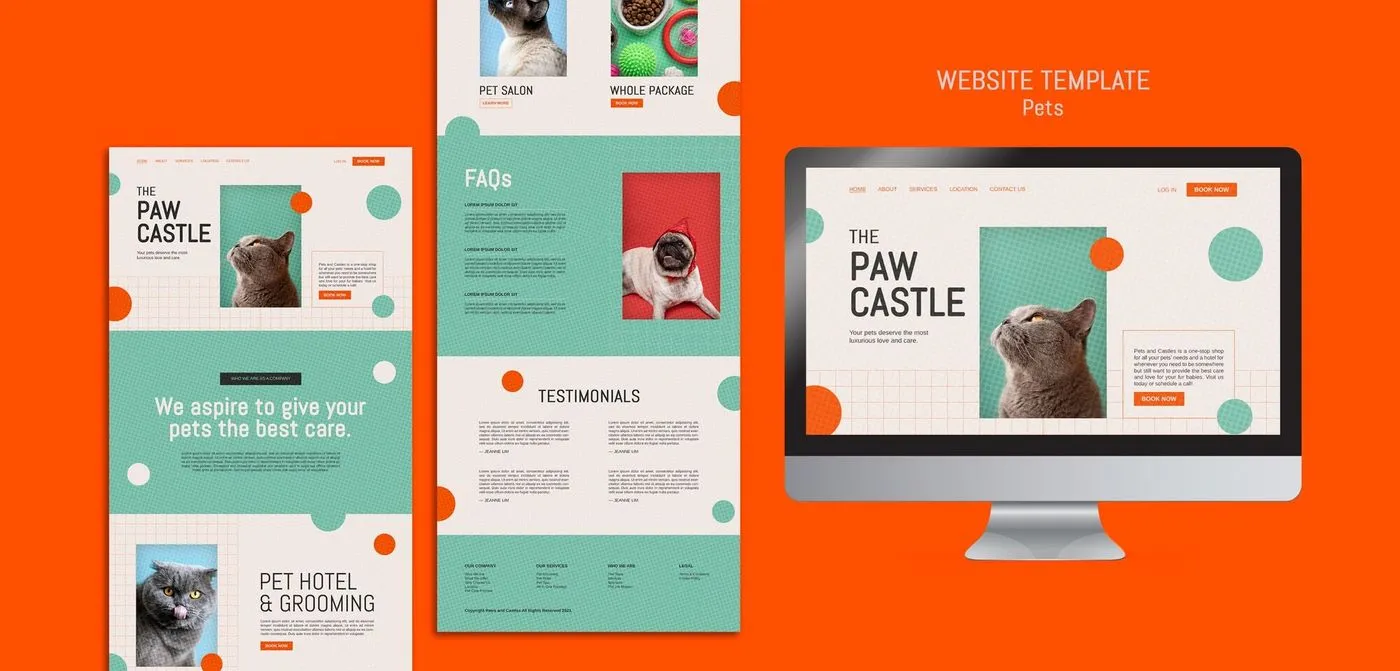
如上图所示,这是一个宠物网站落地页设计稿,整体看直来很简单,主要是图片和文字的组合,再加上一些圆圈的点缀。如果是你来制作这个页面,要怎么做呢?接下来悦然就和大家一起来分析拆解,以第一块BANNER来演示。
页面拆解
第一块BANNER内容看起来非常简洁,主要是文字、图片、背景加上一些圆圈色块点缀。但有的时候,看起来简单的页面,制作起来其实也并不是特别容易哦。
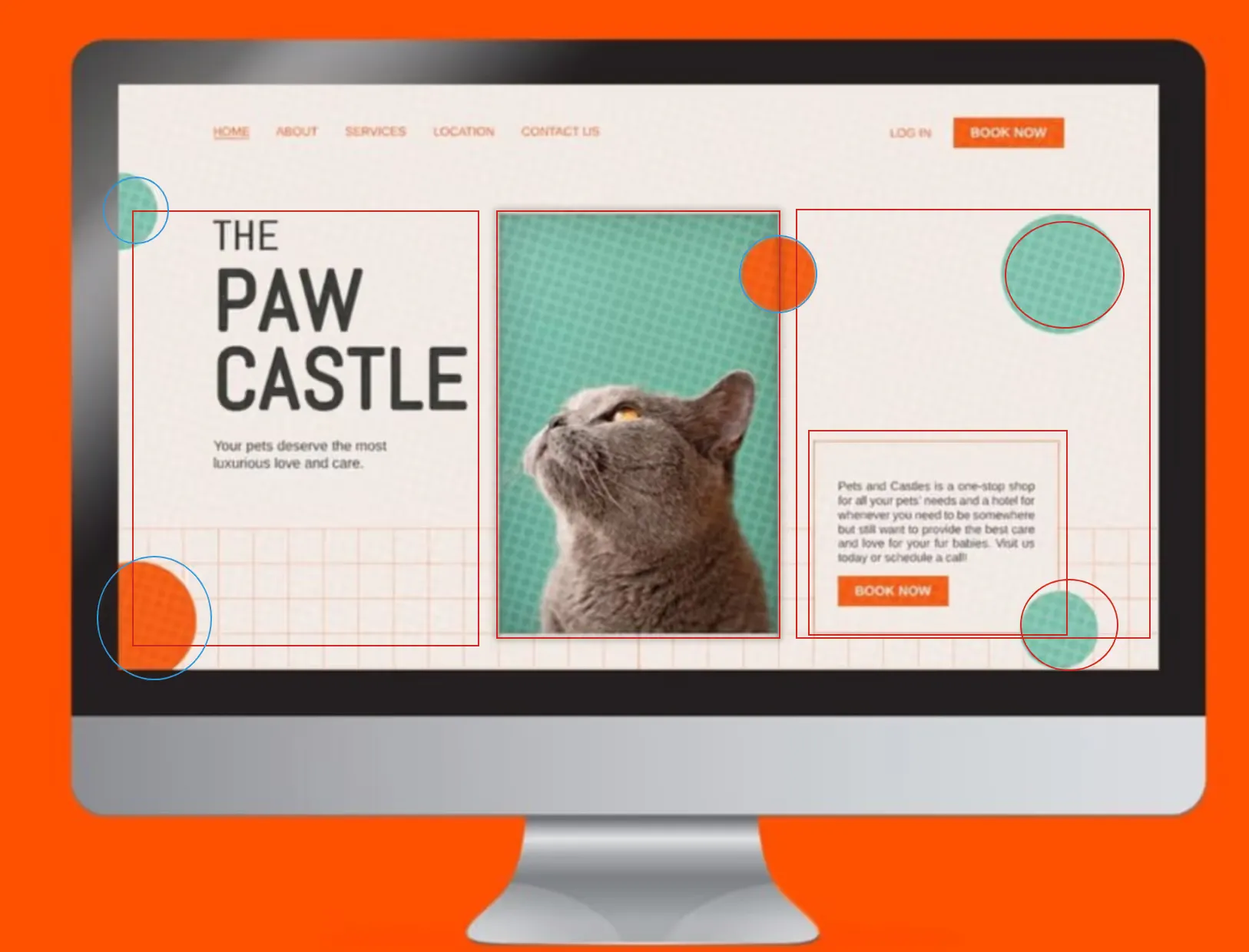
如上图所示,我们可以把整个页面划分为3部分,左边放文字、圆圈色块,中间放图片,右边放一个文字框、圆圈色块。拆解的方式不止一种,我所说的仅供参考,大家也可以自由发挥。
页面制作
接下来我们开始制作。页面拆解出来后,制作思路就比较清晰了。接下来分享简单的步骤:
- 添加一个容器,里面再分成3块。根据参考图,中间的部分要小一些,所以我们可以按35%、30%、35%这样的比例来划分。然后整体容器可以添加一个网格的背景,调整位置显示到底部大概1/3的位置。
- 在左边的子容器中可以再套一个容器,这个容器的宽度设置为80%整体靠右对齐,然后里面可以添加3个标题模块,再根据参考图来设计文字的大小,最后里面的文字整体左对齐。然后左边子容器中再添加两个圆圈色块,这个可以导入图片,也可以直接在wordpress制作,比如拿一个图标模块来做,然后参考设计图调圆圈的大小,和位置。
- 中间的子容器最简单,直接拖一个图像模块,上传对应的图片就可以了。
- 右边子容器中可以添加一个BOX类型的模块,比如elementor中的call to action,或古腾堡中的Info box模块都可以,然后按参考图填写内容和按钮。接下来添加3个圆圈色块,按图中所示调整位置即可。
优化效果
经过以上操作,整个BANNER就差不多制作完成了。但是当你制作好后可能会发现整个页面比较单调,因为这个模块的设计很简单,如果是静态的看着就不太生动了。所以我们可以尝试对里面的圆圈色块进行一些动态处理,如果你使用的插件有动画效果的模块,可以尝试去用用。
selector {
animation: float 1s ease-in-out infinite;
}
@keyframes float {
0% {
transform: translatey(0px);
}
50% {
transform: translatey(-20px);
}
100% {
transform: translatey(0px);
}
}也可以使用我提供的这个CSS动画代码,会有一个简单的飘浮效果,飘浮的数量可以按需修改。以Elementor为例,把上面的代码直接复制到元素的【高级设置】-【custom CSS】中即可。
总结
以上就是今天分享的内容,希望能对大家有所帮助哦。



